Добро пожаловать на WiFiGid! В этой статья мы покажем вам, как можно сделать невидимым любое приложение на Android. На самом деле способов «из коробки» спрятать какое-то приложение здесь не так много, но мы попытались найти все доступные варианты, которые можно смело применять.
Используете свой вариант? Поделитесь им в комментариях под этой статьей
Способ 1 (Xiaomi) – Безопасность
И хотя этот способ работает только на Xiaomi, я начну именно с него. Во-первых, телефоны Xiaomi уже стали русско-народными, во-вторых, сам использую аппараты от этого китайского производителя, так что мне будет быстрее начать именно с него.
- Открываем приложение «Безопасность», оно устанавливается по умолчанию.
- Листаем ниже и находим пункт «Защита приложений».
- Если еще не активировали его, самое время сделать это:
- Задаем графический ключ защиты (способ можно поменять, но мне нравится больше так). На этом этапе приложение не дает сделать скриншот, поэтому обойдемся без него.
- Соглашаемся с привязкой профиля к аккаунту Xiaomi, чтобы была возможность в будущем сбросить пароль.
- Появится экран защиты приложений паролем, но мы здесь аккуратно нажимаем на стрелочку назад, чтобы вернуться на прошлый экран.
- И еще раз возвращаемся назад.
- На знакомой нам страничке заходим в пункт «Скрыть приложение» (можно было бы и сразу попасть сюда, но все здесь все равно взаимосвязано).
- Отмечаем приложения, которые нужно скрыть.
Немного заморочено, но зато работает надежно, и ярлык приложения исчезает с экрана. Кстати, через защиту приложений настраивается доступ к приложениям с паролем, а скрытие просто убирает их от лишних глаз.
А еще здесь же доступна функция «Второго пространства» — это когда для основных приложений вы используете основной профиль, но параллельно держите копии приложений с другими профилями, о которых могут и не догадываться.
Способ 2 (Samsung) – Настройки рабочего стола
Интересный вариант скрыть приложение нашли для Samsung. Оказывается, там функция скрытия доступна прямо в настройках экрана.
- Удерживаем пальцем по свободному месту на рабочем столе (главное, не зацепить какой-нибудь виджет или приложение, просто находим свободное место), пока не появится меню настроек.
- Нажимаем по значку настроек.
- Выбираем пункт «Скрыть приложения» и отмечаем приложения, которые нужно спрятать.
Согласны, что это занимает гораздо меньше времени, чем предыдущий вариант?
Способ 3 – Сторонние приложения
Предыдущие способы скрыть иконки приложений хороши тем, что доступны сразу после загрузки телефона. Но не все используют Xiaomi или Samsung, а кроме того, данные функции появились лишь в последних версиях, а значит кто-то просто не сможет этим воспользоваться. Но разработчики приложений уже давно смекнули, что можно было бы для этого создать приложения…
Ниже просто перечислю варианты рабочих приложений, который удалось попробовать самому. Но так как приложения регулярно обновляются, рекомендую вам просто через поиск Google Play поискать приложения по ключу «скрыть приложение», а там и моя помощь не потребуется
- Calculator Vault. Само приложение маскируется под калькулятор, но позволяет скрыть фотографии и видео, а также приложения. Минус – в моем случае требовало Root доступ.
- App Hider. А вот это уже работало из коробки. Принцип действия – клонирование приложений. Т.е. сам App Hider используется для запуска склонированных в себя приложений, а оригинальное просто удаляется из системы. Мы уже такое видели, когда разбирали методы установки нескольких копий одного и того же приложения в системе.
- Приложения-оболочки (лаунчеры, лончеры). Эти приложения просто пытаются модифицировать оболочку вашей системы, добавляя полезные функции. Примеры таких программ: Apex Launcher, Go Launcher, Nova Launcher.



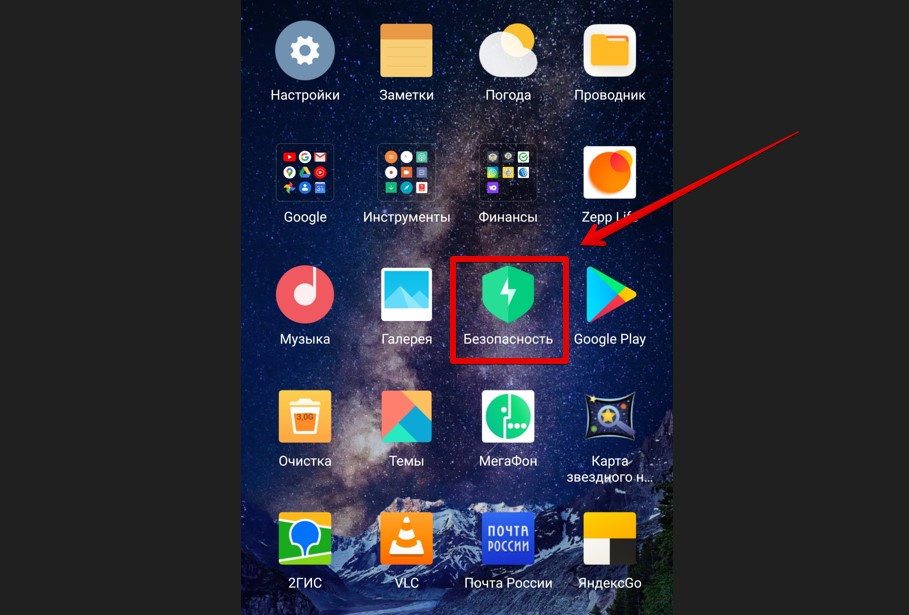
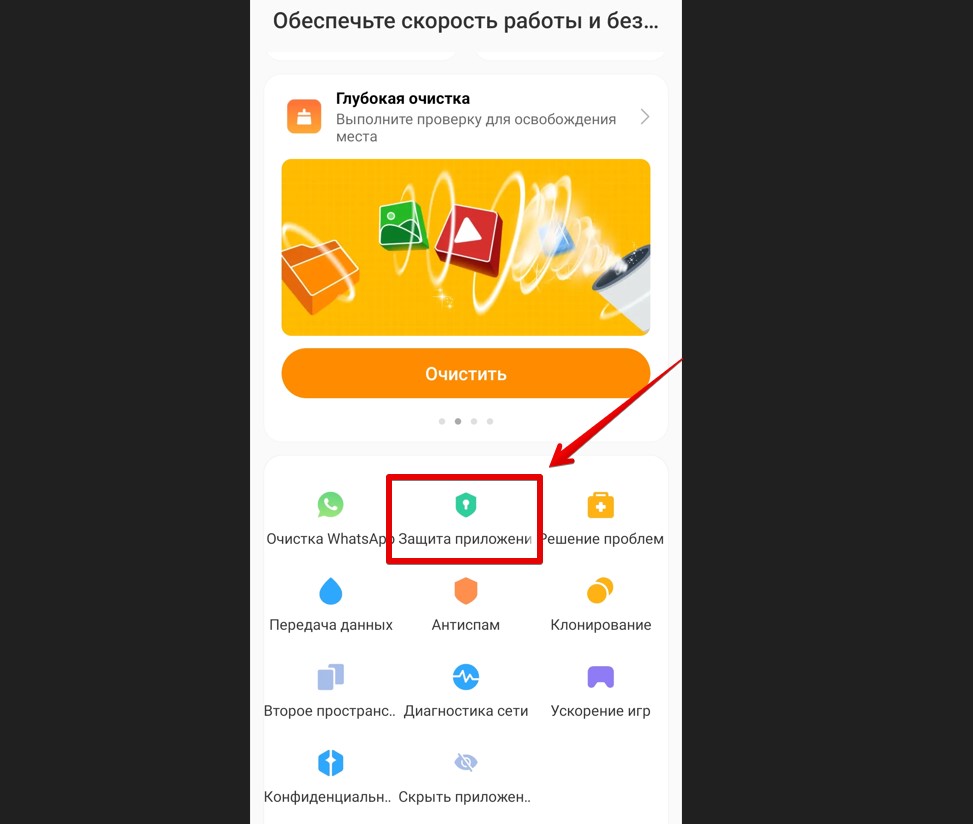
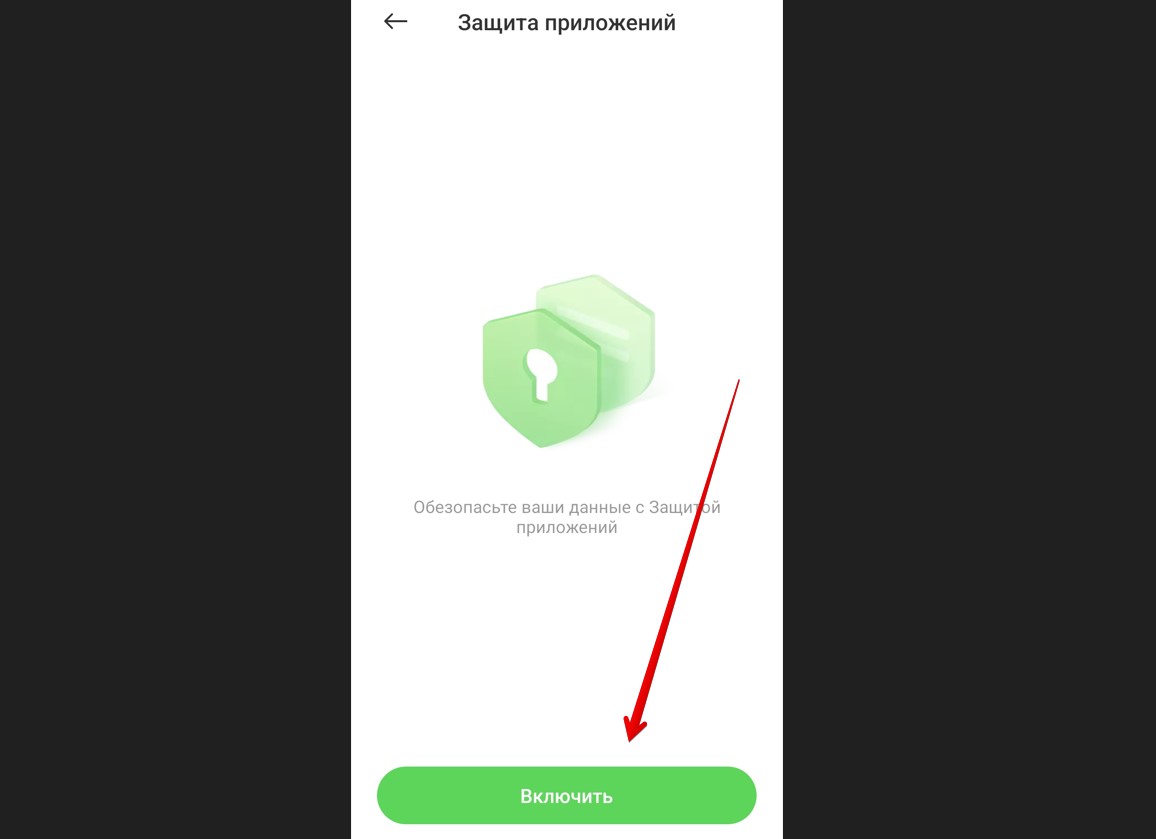
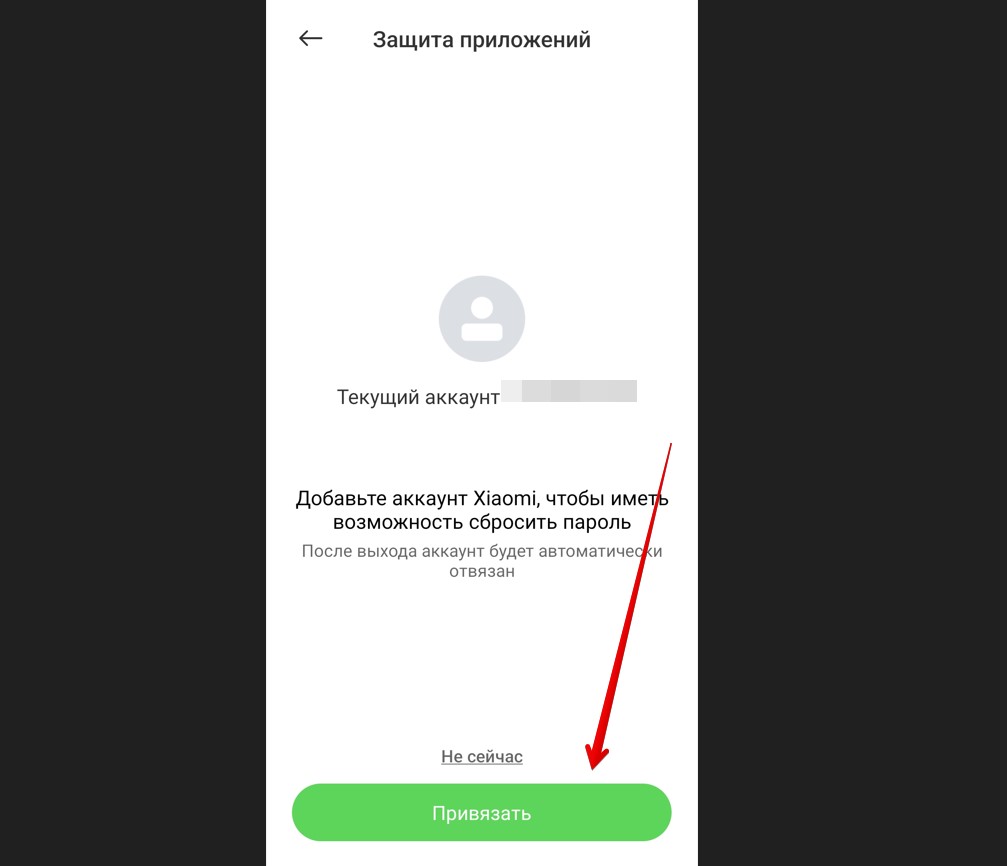
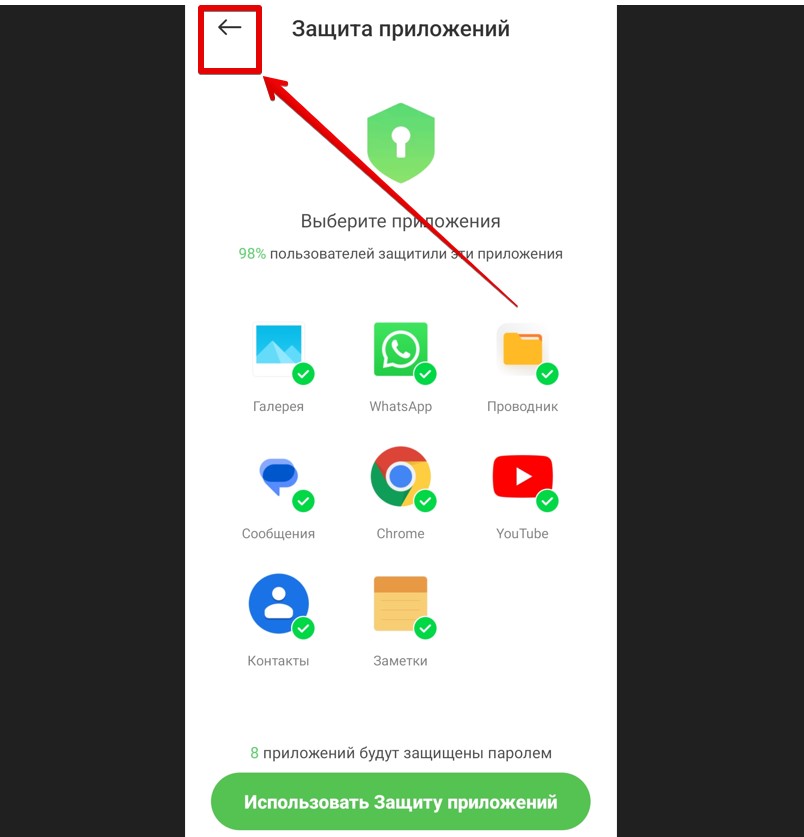
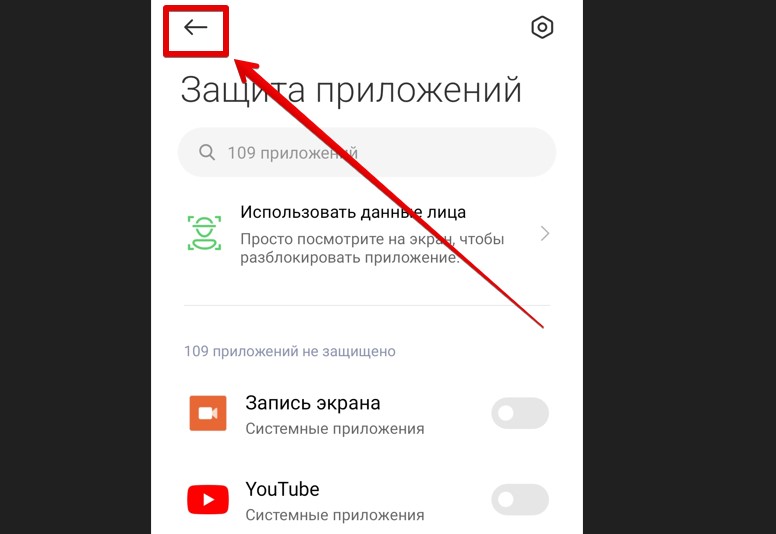

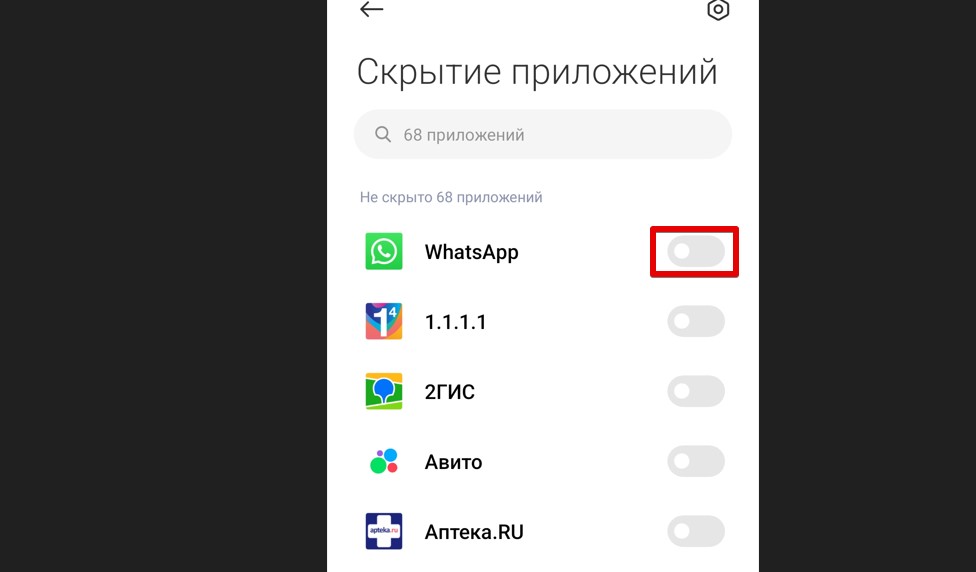
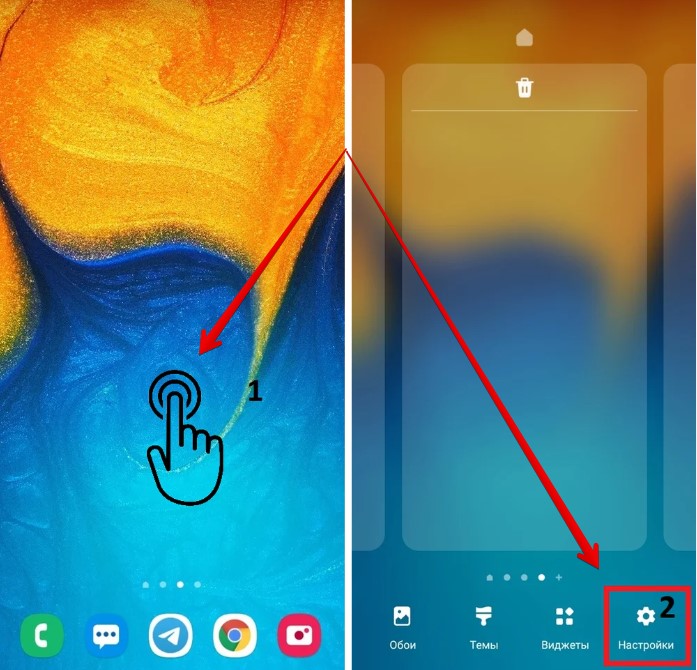
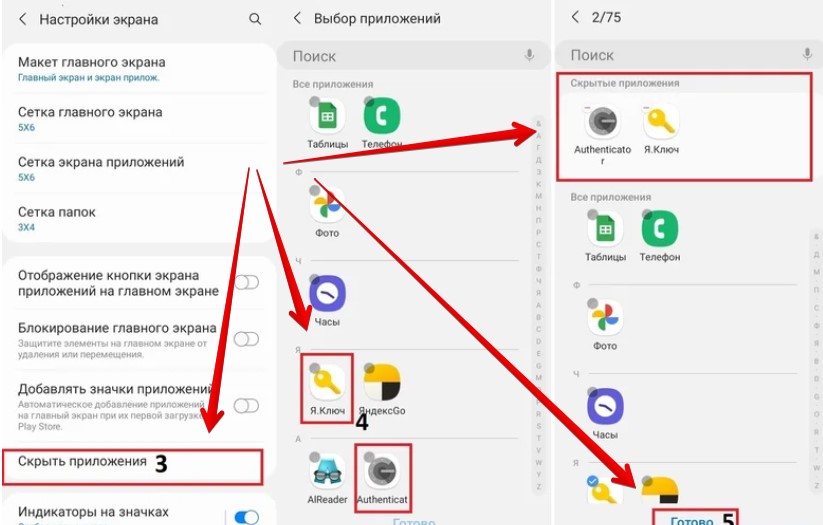





Круто что на Xiaomi есть встроенный способ


привет! мне помогло


Почему на хонорах нет такого? По мне это самый топовый телефон!